Opera je prohlížeč, který svým uživatelům nabízí rychlé a užitečné funkce. Lze jej snadno nainstalovat na platformy Mac OS, Windows a Linux. Opera poskytuje VPN v prohlížeči a má také blokovač reklam. Prohlížeč také sám o sobě poskytuje nástroj pro vytváření snímků. V tomto článku provedeme uživatele způsobem instalace prohlížeče Opera na systém Ubuntu 20.04.
K instalaci prohlížeče do systému budeme používat jak grafické uživatelské rozhraní, tak příkazový řádek systému.
Metoda 01:Instalace prohlížeče Opera pomocí GUI
Instalace prohlížeče Opera pomocí metody GUI vyžaduje přístup k Softwaru Ubuntu prostřednictvím Aplikací systému.
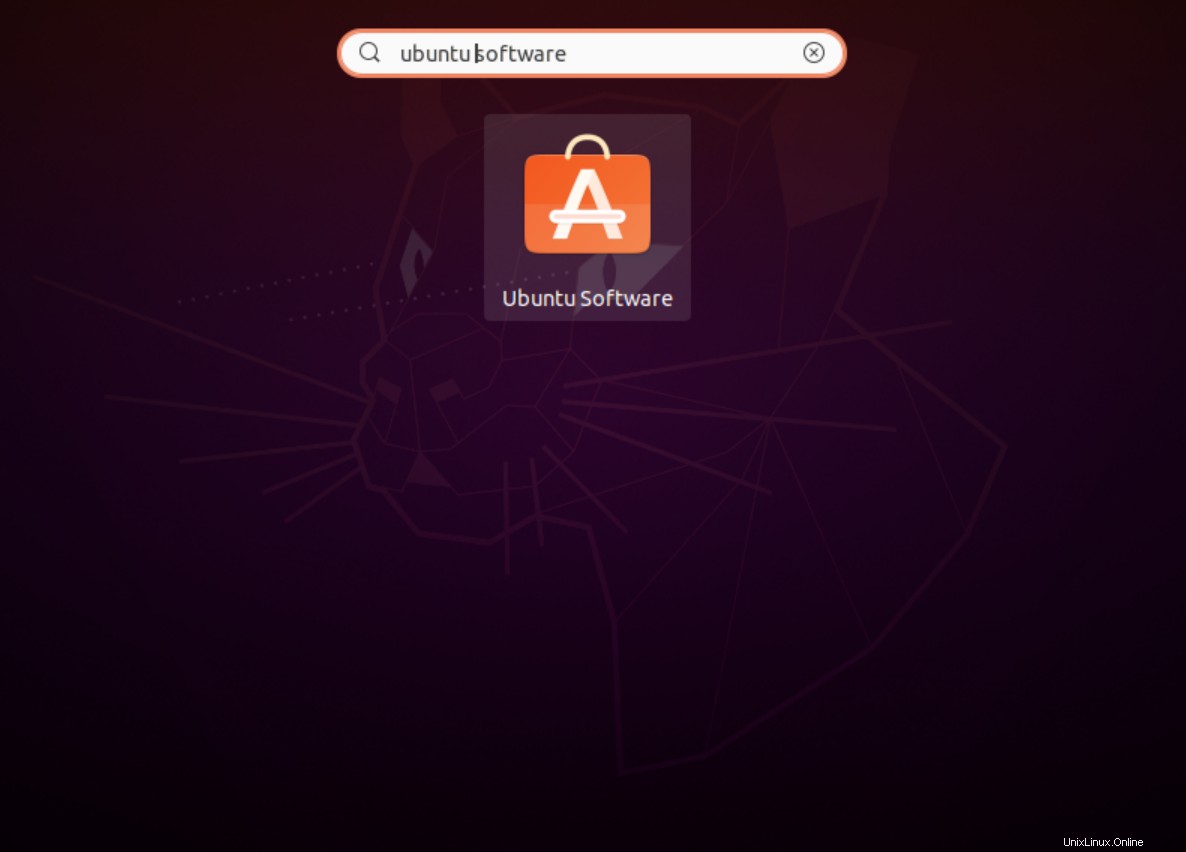
Otevře se okno softwaru Ubuntu. Zadejte Opera beta ve vyhledávací liště okna a stiskněte

Zobrazí se následující okno. Existuje Instalovat pod Oper beta název. Kliknutím na toto tlačítko zahájíte instalaci Opery beta ve vašem systému.
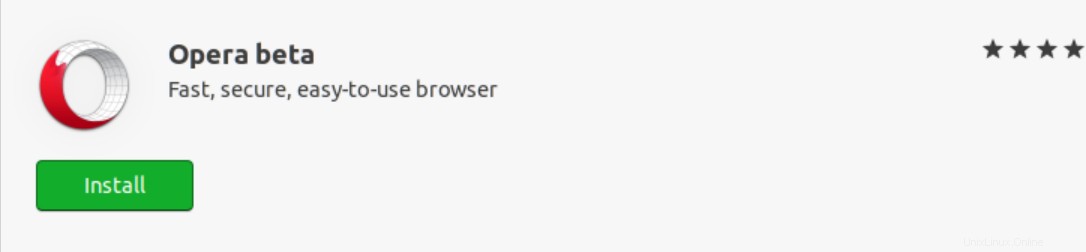
Uživatelé mohou také použít jejich oficiální web ke stažení stabilní verze Opery pomocí metody GUI následovně:
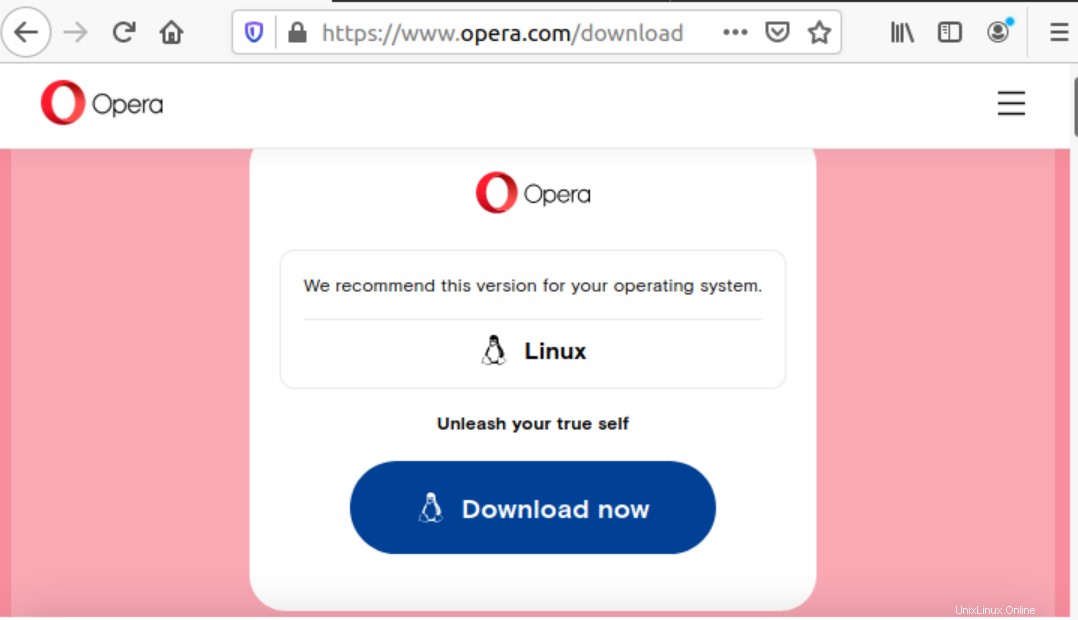
Metoda 02:Instalace prohlížeče Opera pomocí příkazového řádku
Instalace prohlížeče Opera pomocí příkazového řádku pomocí této metody bude vyžadovat instalaci balíčku snapd. Můžete zkontrolovat stav instalace balíčku snapd, pokud není nainstalován, musíte nainstalovat snapd ve vašem systému. Tento krok je nutné provést před dalším pokračováním. V okně terminálu zadejte následující:
$ sudo apt install snapd

Nyní, chcete-li aktualizovat úložiště apt, spusťte následující příkaz:
$ sudo apt update

Po dokončení si můžete do systému nainstalovat webový prohlížeč Opera. V okně terminálu zadejte následující příkaz:
$ snap install opera

Můžete vidět výstup velmi podobný tomuto, který zobrazuje průběh stahování.

Systém může chvíli trvat. Ujistěte se, že tam zůstanete v okně terminálu. Po nějaké době se do systému nainstaluje webový prohlížeč Opera. Zpráva podobná té zobrazené níže bude toho důkazem.

Uživatelé si tak mohou snadno nainstalovat webový prohlížeč Opera. Po instalaci můžete webový prohlížeč používat na cestách.
Přístup k prohlížeči Opera
Po instalaci mohou uživatelé snadno přistupovat k prohlížeči ze svých nainstalovaných aplikací. Do vyhledávacího pole zadejte Opera a v dostupných aplikacích uvidíte nainstalovaný prohlížeč.
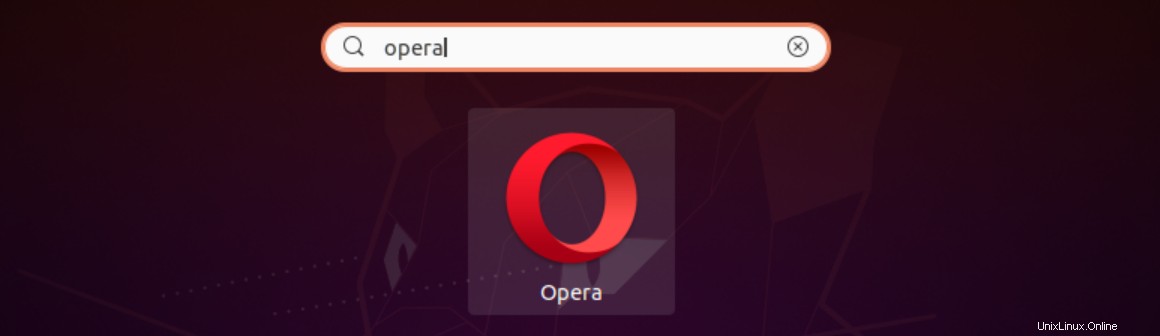
Chcete-li se k němu dostat, musíte na něj kliknout.
Odinstalace prohlížeče Opera
Uživatelé mohou také snadno odinstalovat webový prohlížeč Opera, když budou chtít. Tato metoda je snadno implementovatelná. Zadejte tento příkaz do okna terminálu:
$ sudo snap remove opera

V tomto kroku systém požádá uživatele o jejich heslo, když stisknou klávesu

Výše popsaná metoda úspěšně odinstaluje prohlížeč z vašeho systému.
Závěr
V tomto tutoriálu jsme prošli způsoby instalace webového prohlížeče Opera na systému Ubuntu 20.04. Tento prohlížeč poskytuje své jedinečné funkce a má mnoho uživatelů po celém světě. Tutoriál probíral dva způsoby instalace prohlížeče Opera. Uživatelé mohou přistupovat a používat prohlížeč Opera, jakmile jej nainstalují do svých systémů. Probrali jsme také způsob odinstalace prohlížeče ze systému Ubuntu 20.04.